电脑怎样安装windows98系统
- 分类:教程 回答于: 2022年12月30日 12:00:46
windows98系统是微软于1998年最新推出的一款操作系统,也是比较经典的,那么这个系统怎么安装呢,和现在的系统有什么不一样呢,如果你想体验一下安装过程,那么可以学习一下电脑安装windows98系统教程演示,我们一起来看看吧。
工具/原料:
系统版本:windows98系统
品牌型号:联想Thinkpad X270
方法/步骤:
借助光盘安装windows98系统:
1、首先准备好Microsoft windows98安装光盘。(得到Win98镜像后即可开始刻录到光盘,又或者是使用软碟通制作成U盘启动盘,具体的步骤可以自行百度)。电脑开机之后,我们选择光盘启动(这里需要注意:必须有FAT或FAT32文件系统格式的活动分区,Windows 98亦只能安装在FAT或FAT32文件系统格式的分区,推荐分区空间大于2G即可。)
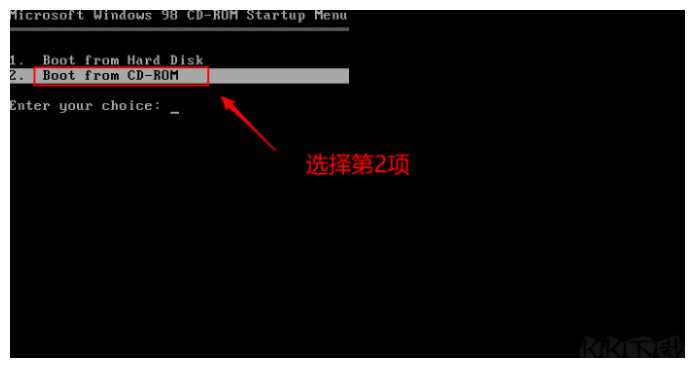
2、此时将会出现以下界面,我们选择第一项进入其中。

3、进入如下界面之后,我们按回车键。
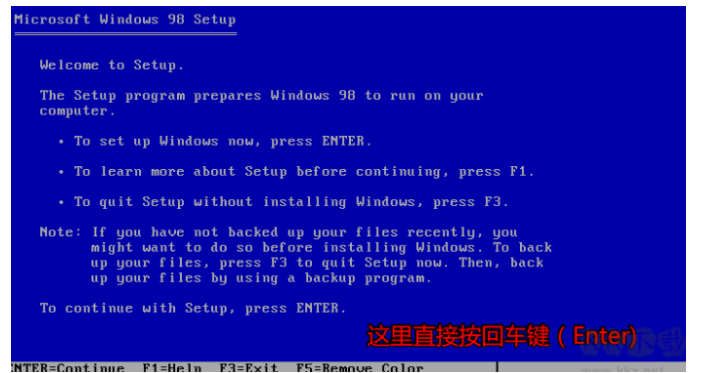
4、然后再默认按回车键。
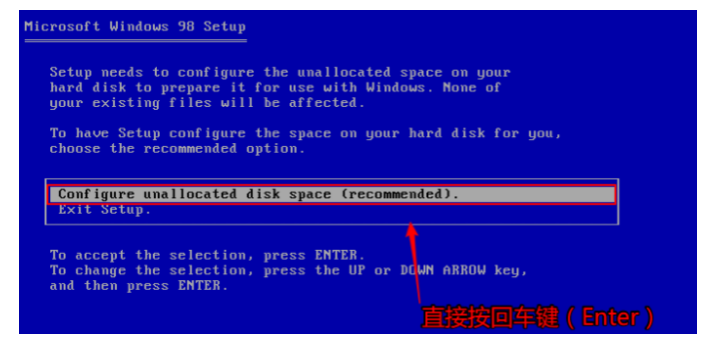
5、这里我们选择Yes, enable large disk support ,按回车。

6、再按回车键(Enter)此时将会自动返回到 Boot form CD-ROM 然后在选Boot form CD-ROM 就会自动格式化磁盘。

7、再次按回车。

8、开始文件复制到磁盘中。复制完成,重启电脑后出现Windows98安装程序。接下去就十分简单了。

9、这里安装目录默认就可以啦,点击下一步。

10、这里我们选择典型安装即可。
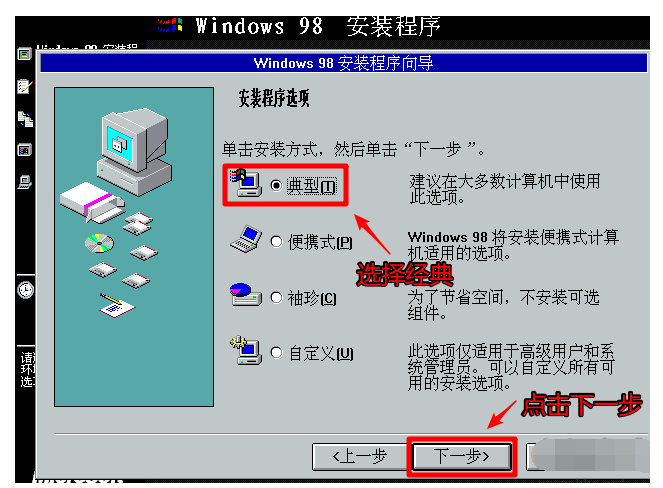
11、选择安装最常见的组件就可以啦。
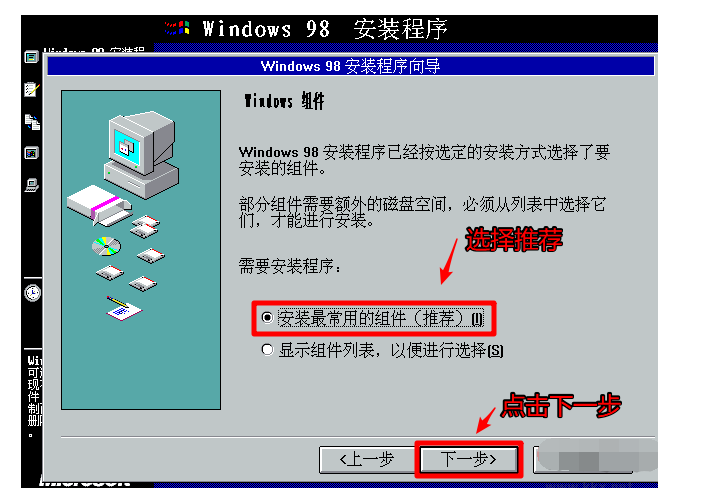
12、接着输入一个计算机名。

13、此时来到了输入序列号的界面,大家用下面这个序列号即可。
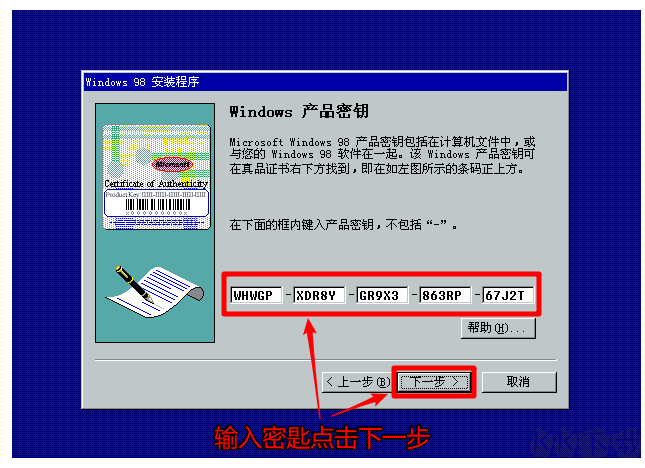
14、耐心等待安装完成。安装完成后之,自行去下载安装一些必须的驱动程序就可以啦。
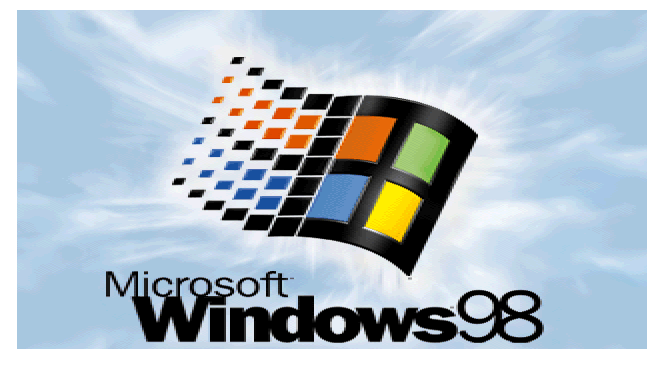
总结:
1、首先需要准备一个windows 98的系统光盘;
2、接着将系统光盘放进电脑光驱,按照步骤进行安装即可。
 有用
82
有用
82


 小白系统
小白系统


 1000
1000 1000
1000 1000
1000 1000
1000 1000
1000 1000
1000 1000
1000 1000
1000 1000
1000 1000
1000猜您喜欢
- 系统重装后开机时出现J2016/08/15
- 联想YOGA 520笔记本电脑如何重装系统..2023/03/21
- 安装win7 64位旗舰版图文详情..2017/02/21
- 电脑系统重装工具有哪些2022/11/24
- 好用一键重装系统,小编教你如何一键安..2018/01/18
- 怎么重装系统最方便2022/07/06
相关推荐
- 服务器:连接用户与网络资源的计算机系..2024/03/18
- 如何设置路由器连接密码的教程..2022/01/23
- 电脑重装系统后运行缓慢?解决方法!..2024/08/30
- Excel表格怎么换行?快速掌握换行技巧提..2024/11/01
- 杀毒软件哪个好?全面解析各大品牌优缺..2024/08/07
- 目前windows系统有哪些版本2021/12/09




















 关注微信公众号
关注微信公众号





